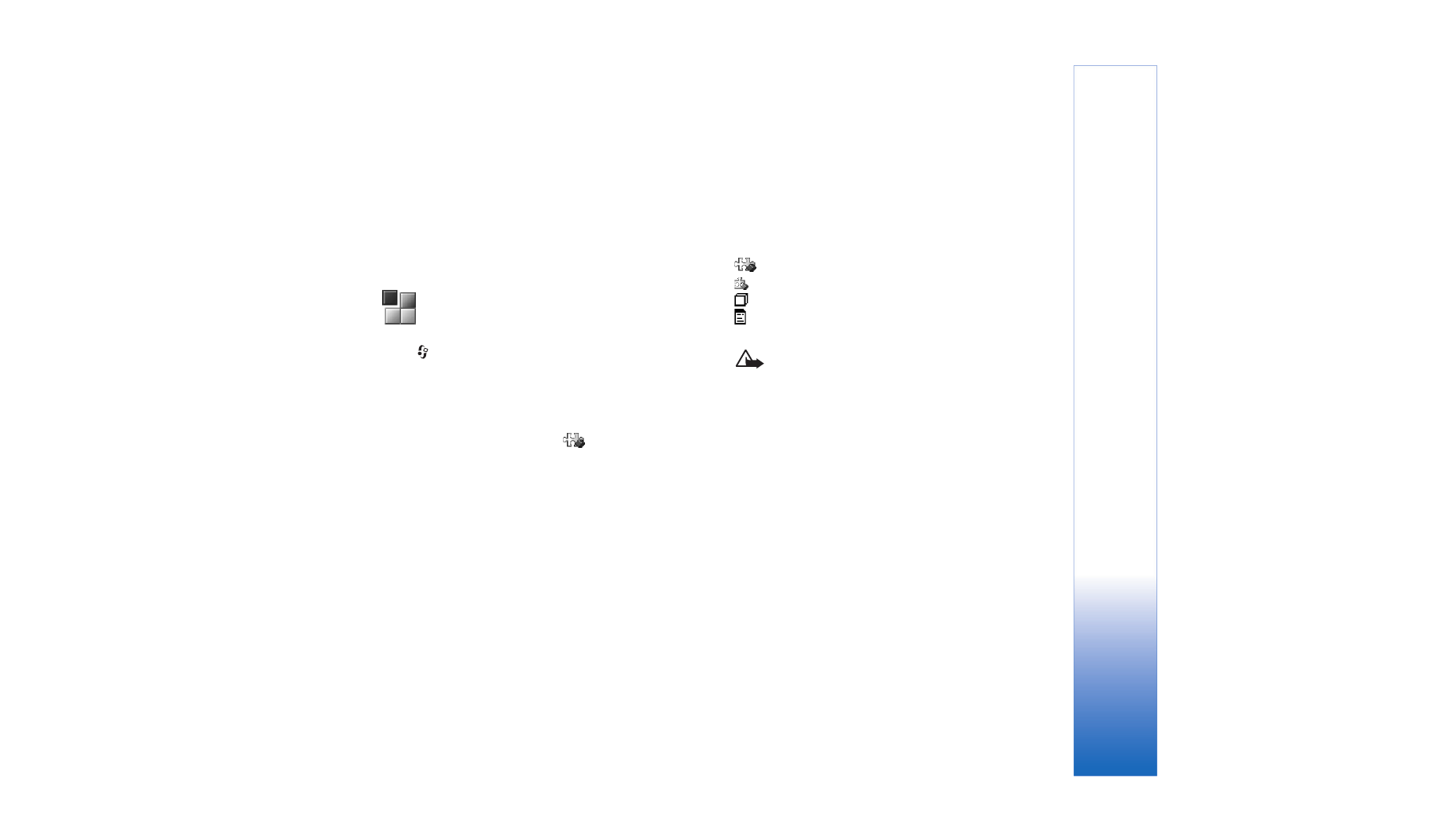
Instalación de aplicaciones y software
Los iconos de las aplicaciones son los siguientes:
Aplicación SIS
Aplicación Java
La aplicación no se ha instalado completamente.
La aplicación se ha instalado en la tarjeta de
memoria.
Importante: Instale únicamente aplicaciones
procedentes de fuentes que ofrezcan protección
adecuada contra programas dañinos.
Antes de la instalación, haga los siguiente:
Para ver el tipo de aplicación, el número de versión y el
proveedor o el fabricante de la aplicación, seleccione
Opciones
>
Ver detalles
.
Para consultar los detalles del certificado de seguridad de
la aplicación, seleccione
Opciones
>
Ver certificado
.
Consulte "Gestión de certificados", pág. 103.
Si instala un archivo que contiene una actualización
o reparación de una aplicación existente, sólo puede
restaurar la aplicación original si dispone del archivo de
instalación original o de una copia de seguridad completa
del paquete de software eliminado. Para restaurar la
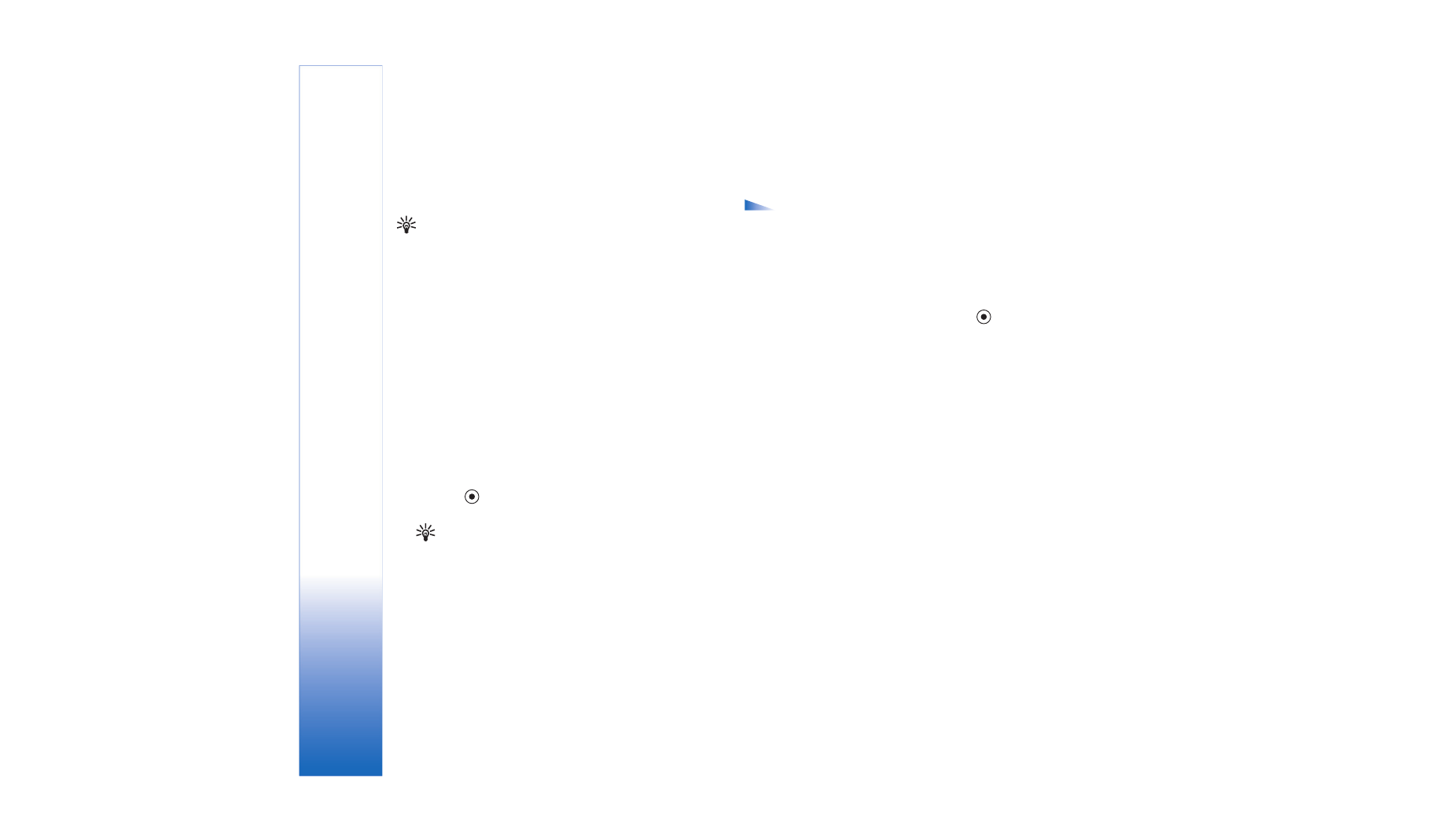
H
errami
entas
108
Copyright © 2005 Nokia. All rights reserved.
aplicación original, elimine la aplicación y después vuelva
a instalarla desde el archivo de instalación original o la
copia de seguridad.
Sugerencia: También puede usar Nokia Application
Installer, disponible en Nokia PC Suite, para instalar
aplicaciones. Consulte el CD-ROM suministrado con el
teléfono.
El archivo JAR es necesario para instalar aplicaciones
Java. Si no dispone de él, el teléfono le podría pedir que lo
descargue. Si no se ha definido un punto de acceso para
la aplicación, se le pedirá que seleccione uno. Cuando esté
descargando el archivo JAR, es posible que tenga que
introducir un nombre de usuario y una contraseña para
acceder al servidor. Puede obtener estos datos del
proveedor o el fabricante de la aplicación.
1
Abra
Gestor
y vaya a un archivo de instalación.
Otra posibilidad es buscar en la memoria del teléfono
o la tarjeta de memoria, seleccionar la aplicación
y pulsar
para iniciar la instalación.
2
Seleccione
Opciones
>
Instalar
.
Sugerencia: Cuando esté navegando, puede
descargar un archivo de instalación e instalarlo sin
cerrar la conexión.
Durante la instalación, el teléfono muestra
información sobre el progreso del proceso. Si está
instalando una aplicación sin firma o certificado
digital, aparece un aviso en el teléfono. Continúe la
instalación únicamente si está seguro de la fuente y el
contenido de la aplicación.
Las opciones de la vista principal de
Gestor
son
Descargas aplicacs.
,
Instalar
,
Ver detalles
,
Ver certificado
,
Enviar
,
Ir a dirección web
,
Eliminar
,
Ver registro
,
Enviar
registro
,
Actualizar
,
Ajustes
,
Ajustes de conjunto
,
Ayuda
y
Salir
.
Para iniciar una aplicación instalada desde el menú
principal, desplácese a la misma y pulse
.
Para iniciar una conexión de red y ver información
adicional acerca de la aplicación, desplácese a la misma
y seleccione
Opciones
>
Ir a dirección web
, si está
disponible.
Para ver qué paquetes de software se han instalado
o eliminado y cuándo, seleccione
Opciones
>
Ver registro
.
Para enviar su registro de instalación a un centro de
asistencia, para que puedan ver lo que se ha instalado
o eliminado, seleccione
Opciones
>
Enviar registro
>
Vía
mensaje de texto
,
Vía multimedia
,
Vía correo
(disponible
únicamente si se ha configurado correctamente el correo
electrónico) o
Vía Bluetooth
.